透過電子郵件傳送掃描的影像
僅需按一下IJ Scan Utility主螢幕中的電子郵件(E-mail)即可透過電子郵件傳送掃描的影像。
 注釋
注釋
- 還可以透過電子郵件傳送從文件(Document)、相片(Photo)、 自訂(Custom)或ScanGear掃描的影像。
-
按一下設定...(Settings...),然後在設定(電子郵件)(Settings (E-mail))對話方塊中設定項目類型、解析度等,然後選擇電子郵件用戶端。
完成設定時,按一下確定(OK)。
-
在原稿平台上放置項目。
-
按一下電子郵件(E-mail)。
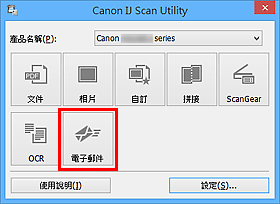
掃描開始。
掃描完成時,指定的電子郵件用戶端啟動並將影像附加到新訊息。
 注釋
注釋- 按一下取消(Cancel)可取消掃描。
- 根據在設定對話方塊中所做的設定儲存掃描的影像。
- 在設定對話方塊中選擇檢查掃描結果(Check scan results)核取方塊時,將出現儲存設定(Save Settings)對話方塊。 設定儲存選項並按一下確定(OK)後,掃描的影像被儲存並自動附加到指定電子郵件用戶端的新訊息。
-
指定電子郵件的接收者,輸入主題和訊息,然後傳送電子郵件。
關於電子郵件設定,請參閱電子郵件用戶端手冊。

